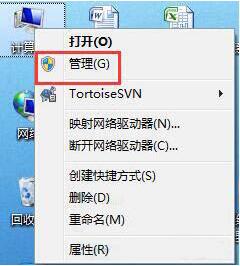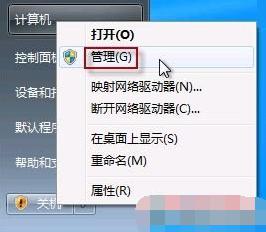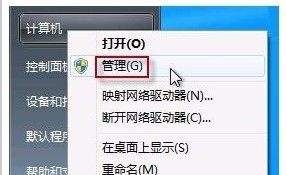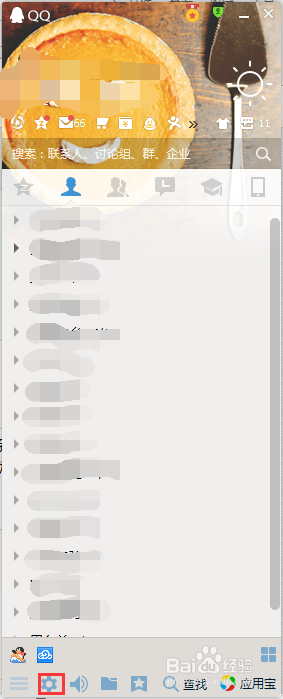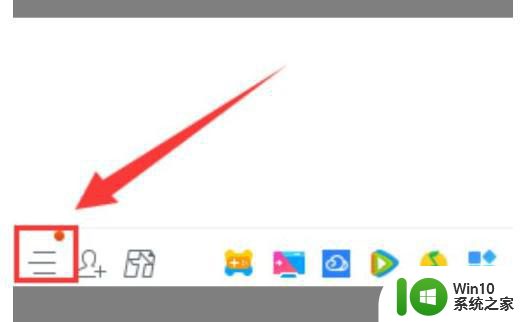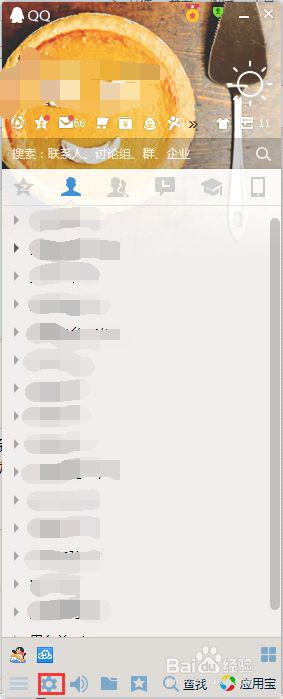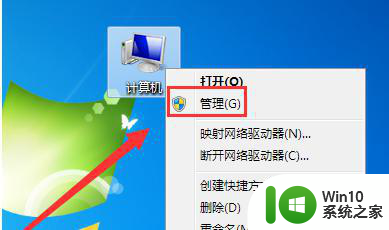win7打开摄像头提示“请检查装置连接状况”如何处理 win7旗舰版64位摄像头无法连接
win7打开摄像头提示“请检查装置连接状况”如何处理,在使用Win7旗舰版64位操作系统时,有时我们会遇到摄像头无法连接的问题,而提示信息则是“请检查装置连接状况”,这种情况下,我们需要采取一些措施来解决这一问题。摄像头在电脑中扮演着重要的角色,它能够帮助我们进行视频通话、拍摄照片或录制视频等各种操作。当我们遭遇摄像头无法连接的困扰时,我们需要尽快找到解决方案,以确保我们能够顺利使用摄像头功能。接下来我们将探讨一些可能的解决办法,帮助我们解决这一问题。
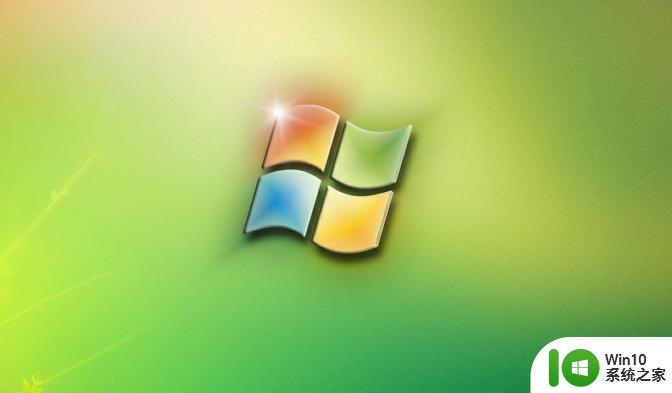
具体步骤如下:
1、建议您在计算机(或者我的电脑)图标上,右键选择管理,进入设备管理器查看图形图像设备下是否有正常的hp webcam设备,或者usb device(如果摄像头驱动没有安装好,通常会出现此提示):
a.如果有摄像头设备,建议重新安装摄像头驱动;
b.如果没有摄像头设备,建议恢复bios默认值,然后再重装摄像头驱动:
恢复BIOS的方法如下:
①开机不停点击F10进入bios,选择exit选项,选择load setup defaults--yes.再选择Exit--exit saving changes--yes。(如果之前在bios中进行过操作,请确认恢复bios默认值之后设置和之前一致)
②或者选择请您开机(或重启)时,不停点击F10进入BIOS,选择file---restore defaults---yes,再选择File --- Saving Changes & exit---yes。
2、若上述操作无效,则卸载摄像头调用软件,然后重新安装,或者使用其他摄像头调用软件调用摄像头测试。
3、如果进行上述操作后机器的问题依旧,建议您可以保存重要的文件后重启机器在机器出现HP标识的时候按F11一键恢复恢复下机器的操作系统看看是否能够解决您遇到的问题。
注:如果您机器购买时没有预装有windows的操作系统,建议您可以尝试放入系统安装光盘保存重要的文件后重新安装操作系统看看是否能够解决您遇到的问题。
以上就是win7打开摄像头提示“请检查装置连接状况”如何处理的全部内容,如果遇到这种情况,你可以按照以上步骤解决,非常简单快速。